CalDAV - Kalenderfunktion: Einstellungen im WebMail anzeigen
Schritt 1:
Melden Sie sich mit Ihrer E-Mail-Adresse und dem Passwort im WebMail an.Schritt 2:
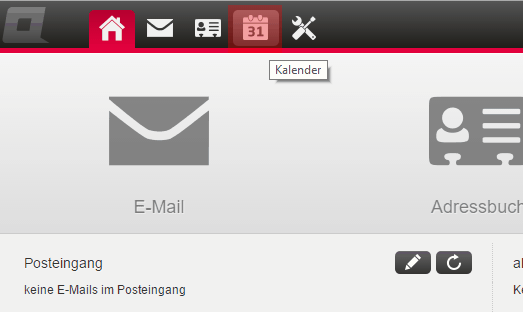
Schritt 3:
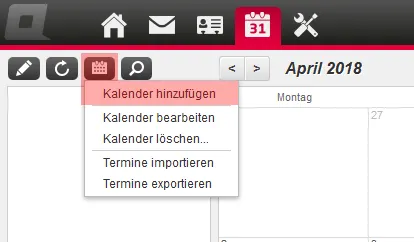
Schritt 4:
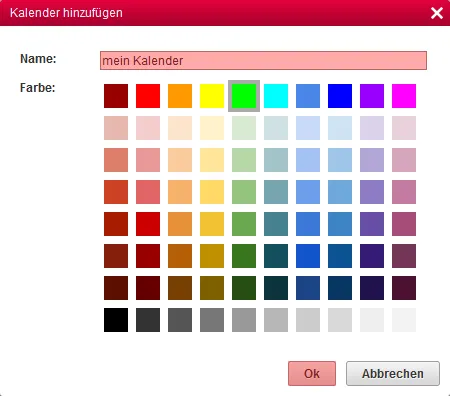
Schritt 5:
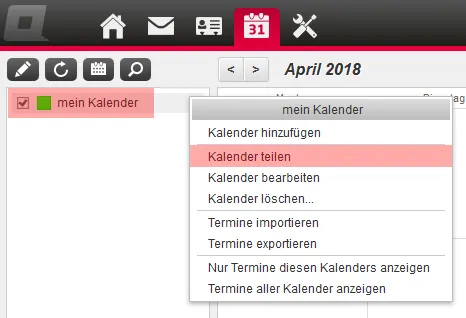
Schritt 6:
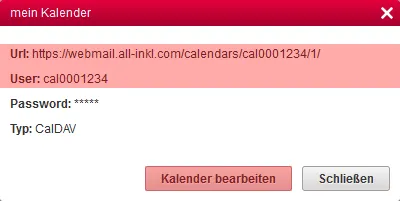
Sie benötigen zusätzlich noch ein Passwort für den Zugriff per CalDAV auf den Kalender. Klicken Sie auf Kalender bearbeiten, damit Sie ein eigenes Passwort für den Kalender vergeben können.
Schritt 7:
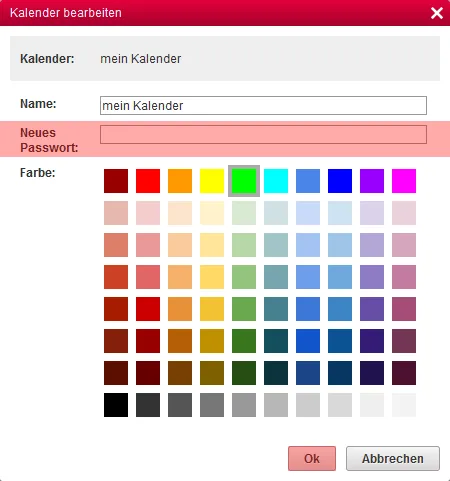
Support & FAQ durchsuchen
